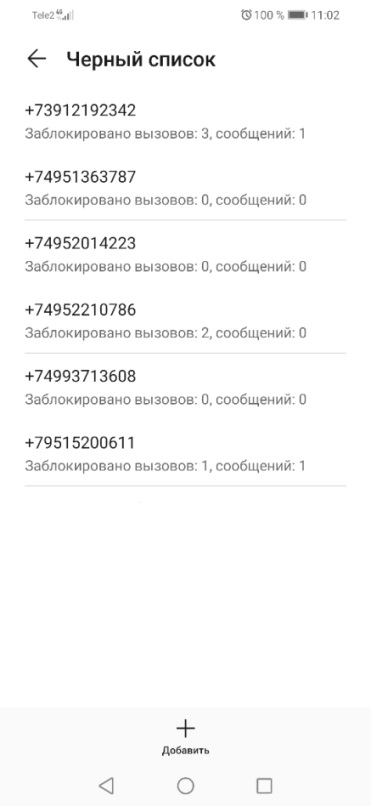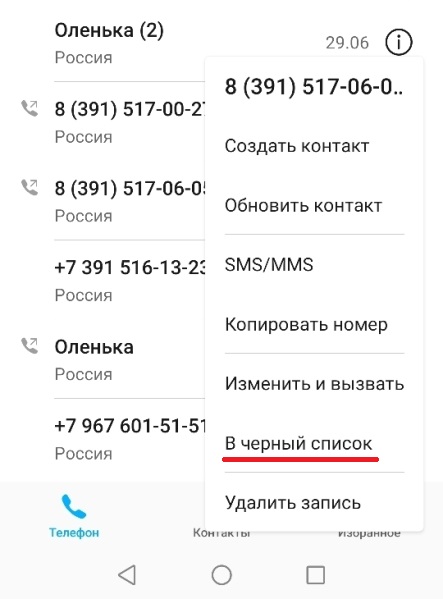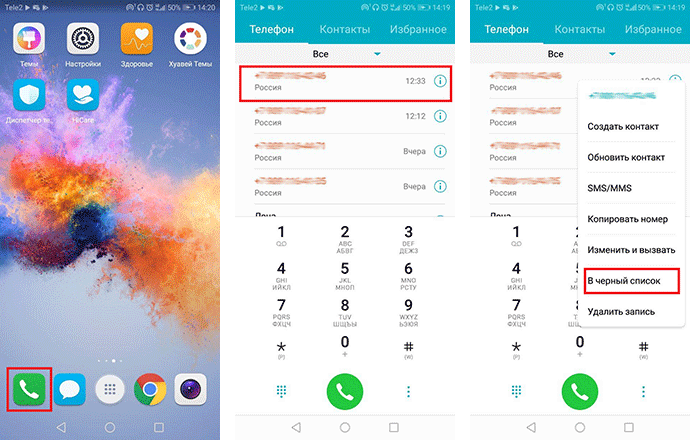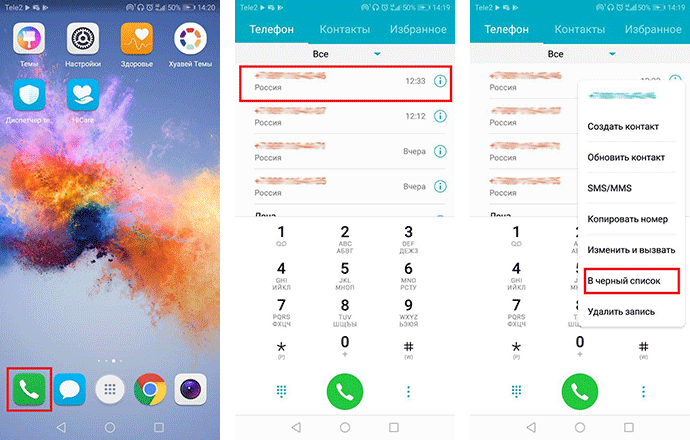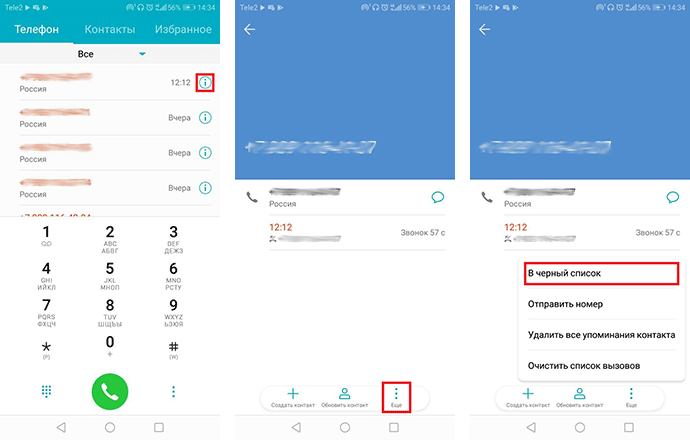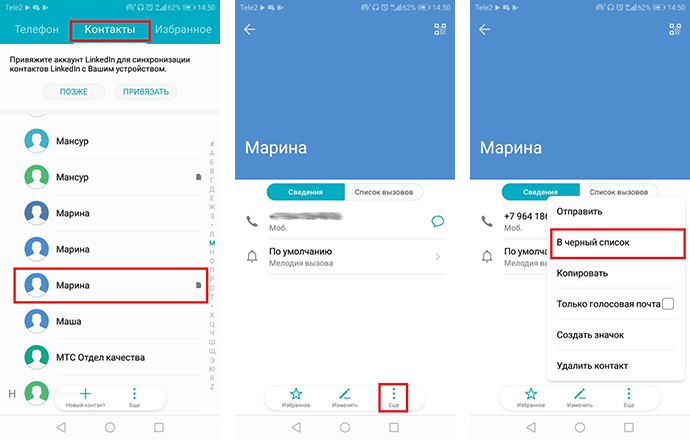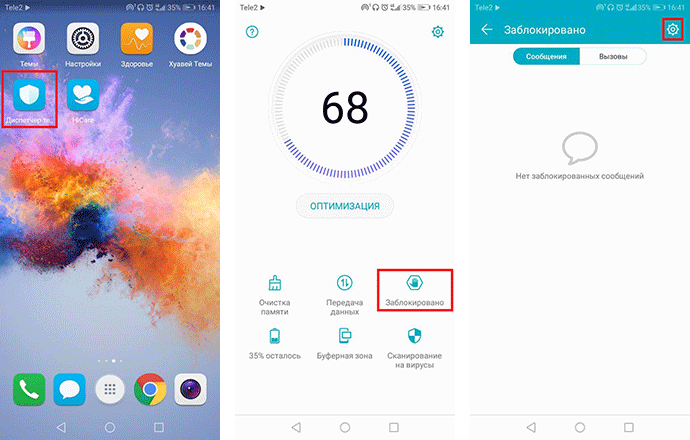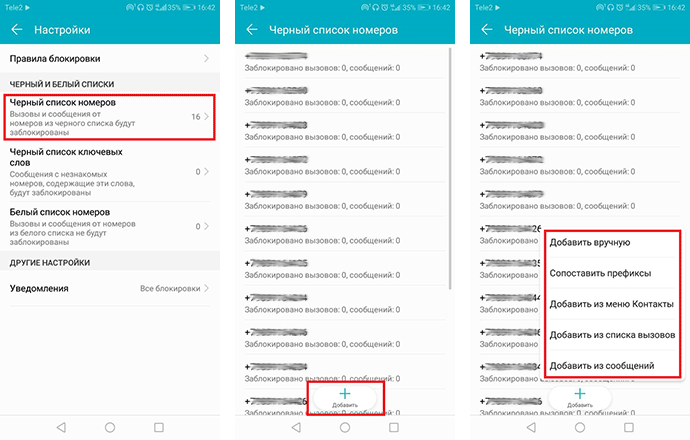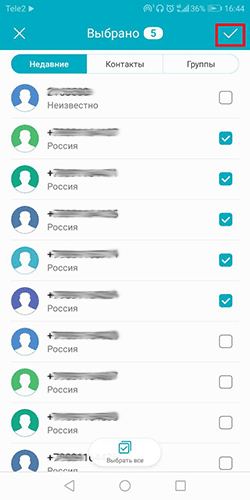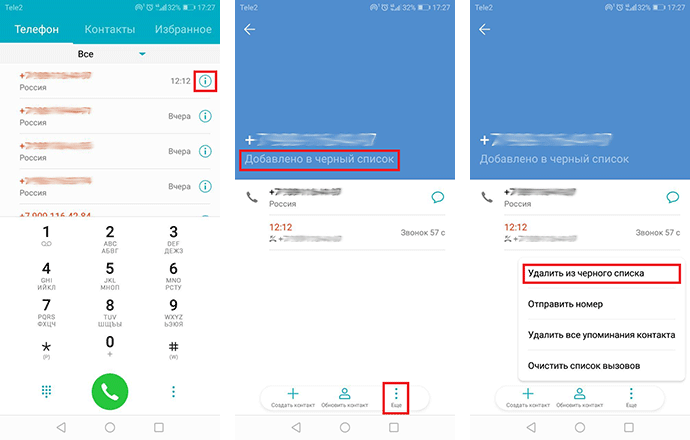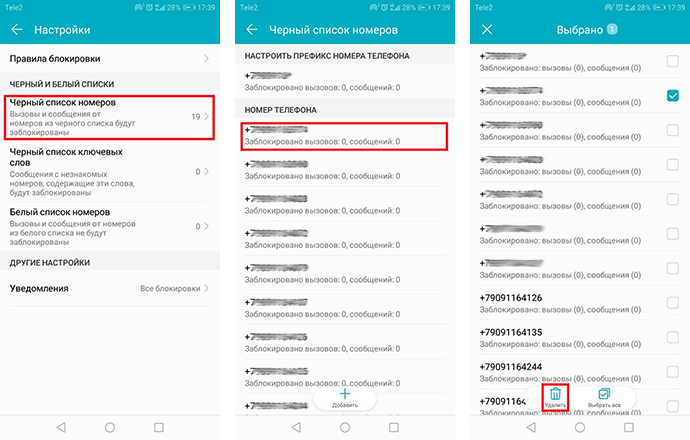Черный список или по-другому «Blacklist» функция, помогающая блокировать звонки и сообщения. Телефоны Honor и Huawei располагают такой возможностью. В статье описывается, как включить абонента в черный список, как удалить его оттуда и где посмотреть список нежелательных звонков. Способ подходит как для внутри телефонной настройки, так и для работы со специальным приложением «Диспетчер телефона». Интерфейс программы не играет роли, главный принцип Черного списка остается прежним.
Содержание
- Что такое черный список
- Где находится черный список
- Как добавить номер в ЧС
- Быстрый способ для EMUI 10
- Через Контакты
- Через Сообщения
- Блокировка вручную
- Как удалить номер из ЧС
- Заключение
 Что такое черный список
Что такое черный список
Blacklist – это перечень абонентов, которые не могут звонить или отправлять смс. Эта функция полезна для блокировки назойливой рекламы. Интернет – магазины, банки, провайдеры часто пытаются заполучить клиентов, используя агрессивную стратегию горячих звонков. Использование черного списка позволяет пользователю забыть о надоедливых собеседниках. Это правило работает в отношении телефонных мошенников, пытающихся замаскироваться под работников банков или торговых представителей. Так где-же посмотреть черный список в телефоне Хонор или Хуавей.
Где находится черный список
Посмотреть blacklist на телефонах Хонор и Хуавей, следует открыть:
- Приложение «Телефон» (значок в виде телефонной трубки)
- Верхний правый угол, кликнуть значок.
- Вкладка «Заблокировано»
- Выбрать «Правила блокировки»
- Кликнуть «Черный список»
Смартфон выведет на дисплей перед пользователем список абонентов, чьи звонки и смс на данный момент приостановлены.
Как добавить номер в ЧС
Смартфоны Honor и Huawei могут заблокировать нежелательных абонентов несколькими способами.
- Через список контактов
- Через SMS
- Ручная блокировка
Быстрый способ для EMUI 10
- Зайти в «Телефон».
- Найти нежелательный номер
- Нажать на номер и удерживать пока не появится меню
- Выбрать «В черный список»
Через Контакты
В черный список можно добавить номер из списка контактов. Нужно выполнить следующие шаги:
- Зайти в «Телефон».
- Найти нежелательный номер
- Справа от номера значок «i».
- В новом окне кликнуть «Еще»
- Зайти в черный список
На дисплее появиться надпись, что номер занесен в черный список. Если абонент находиться не в списке вызовов, а в сохраненных контактах, перечень действий такой:
- Открыть список контактов
- Кликнуть номер
- Вкладка «Еще»
- Нажать «Добавить в черный список»
Через Сообщения
Иногда вредный контакт не оставляет звонков, а рассылает спам через сообщения. Его можно заблокировать через смс:
- Зайти приложение «Сообщения»
- Выбрать интересующий номер
- Открывшемся меню, верхний правый угол, иконка в виде трех точек.
- Раздел «Информация»
- Кликнуть «Заблокировать и сообщить о спаме»
- Подтверждаем «Ок»
Далее можно отправить в Google отчет или не отправлять. Теперь не только сообщения, но и звонки от этого номера не будут досаждать пользователю.
Блокировка вручную
Вначале выполнить все действия как при просмотре черного списка. Зайти в «Правила блокировки» и открываем ЧС. Следующие действия:
- Внизу экрана есть кнопка «Добавить»
- Кликаем добавить вручную
- Ввести номер
- Подтверждаем «Ок»
Как удалить номер из ЧС
Если пользователь по ошибке, или какой другой причине, отправил контакт в бан, можно
восстановить доступ абонента к звонкам и смс сообщениям. Для этого нужно совершить сделать следующие шаги:
- Открыть «Правила блокировки»
- Открыть «Черный список»
- Долгое нажатие на записи до появления галочки справа.
- Кликнуть «Удалить из списка»
Способ подходит для восстановления прав одиночного номера так и для целого ряда абонентов.
Заключение
Блокировка нежелательного номера полезная функция. Управлять черным списком контактов легко, это сможет сделать любой пользователь. Добавить или удалить спам в blacklist можно через настройки вызовов. Помимо выше описанных способов, пользователю доступны приложения «Диспетчер», которые можно скачать и установить на телефон. Тот, кто находится в черном списке, не сможет звонить или отправлять смс сообщения. До тех пор пока его номер не удалят из ЧС.
Как найти чёрный список в телефоне Хонор и Хуавей, если в контактах его не оказалось? Подобный вопрос не вызовет сложностей, если внимательно изучить возможности и функционала гаджета. Разработчики создали отдельное приложение для блокировки нежелательных вызовов, которое тесно связано со списком контактов, но расположено отдельно.
Заложенные в программу функции предельно просты и не содержат ничего лишнего. Они касаются лишь чёрного списка, не затрагивая других возможностей телефона. При этом никаких ограничений, касающихся управлением заблокированными номерами, разработчиками не предусмотрено. Всё зависит исключительно от действий и желаний пользователя, который может свободно вносить номера в перечень и убирать их из списка.
Содержание
- Что такое чёрный список и как он работает?
- Где находится чёрный список в телефоне Хуавей (Хонор)
- Как добавить номер в чёрный список контактов?
- Как удалить номер из чёрного списка
- Как заблокировать номер через приложение Телефон
- Управление черным списком в EMUI
- Блокировка спама на Huawei и Honor через приложение Сообщения
- Где находится черный список на Honor?
- Как добавить номер в черный список?
- Как удалить номер из черного списка?
- Что такое черный список и как он работает
- Где находится черный список в телефоне Хуавей (Хонор)
- Как добавить номер в черный список контактов
- Как удалить номер из черного списка
- Что такое черный список и как он работает?
- Где находится черный список в телефоне Хуавей и Хонор?
- Как добавить номер в черный список контактов?
- Как удалить номер из черного списка?
Что такое чёрный список и как он работает?
Прежде чем выяснять, как добавлять новые номера в чёрный список, требуется разобраться, что он собой представляет. Под упомянутым понятием скрывается перечень телефонов, которые заблокированы пользователем. Попавшие в него сим-карты (люди):
- не смогут совершать звонки на Huawei пользователя;
- перестанут отправлять сообщения;
- потеряют возможность связываться с человеком другими способами.
Важно подчеркнуть, что звонки на другие смартфоны, если подобные имеются, не блокируются. Также заблокированные люди сохранят возможность писать сообщения в социальных сетях. Правда, в соцсетях также присутствует собственный чёрный список, поэтому заблокировать неприятного человека удастся и там. Но важно учесть, что человек, который находится в списке, не сумеет сообщить владельцу смартфона важную новость, если подобная появится.
Где находится чёрный список в телефоне Хуавей (Хонор)
Выше уже упомянуто, что чёрный список в телефоне Honor и Huawei находится отдельно от контактов и настроек. Чтобы найти перечень заблокированных людей и номеров, понадобится:
- Зайти в смартфон и открыть рабочий стол.
- Выбрать приложение с названием «диспетчер телефона».
- Открыть программу и отыскать пункт «заблокировано».
Как увеличить время блокировки экрана на Huawei/Honor
Именно в последнем разделе находится нужный перечень и функционал для управления блокировками. Но следует подчеркнуть, что часть связанных со списком действий присутствует и в других приложениях. Пользователям стоит учесть, что добавлять собеседников в перечень нежелательных можно через контакты, но выбранный номер в результате всё равно окажется в указанном выше приложении. Подобное решение разработчиков Android упрощает управление блокировками.
Как добавить номер в чёрный список контактов?
Чтобы внести абонента в список нежелательных, нужно:
- открыть упомянутое приложение для Андроид и посмотреть в раздел «заблокировано»;
- нажать на кнопку «добавить», расположенную внизу экрана;
- выбрать номер из предложенных или ввести комбинацию самостоятельно;
- после чего добавленный человек не сможет писать смс и совершать звонки.
Также добавить номер можно через контакты. Для этого потребуется:
- Выделить нужного человека.
- Открыть меню доступных действий.
- Внести абонента в чёрный список.
Следует подчеркнуть, что первый вариант удобнее, поскольку позволяет пользователю добавлять сим-карты из журнала вызовов, сообщений, телефонной книги. То есть, вводить комбинацию вручную обычно не требуется, поскольку функционал приложения позволяет избежать подобных сложностей и делает управление блокировками максимально простым.
Как удалить номер из чёрного списка
Чтобы посмотреть чёрный список на Хуавей и Хонор и удалить из него часть номеров, нужно:
- войти в приложение;
- открыть перечень заблокированных людей;
- выделить человека, которого требуется убрать из заблокированных;
- выбрать среди предложенных действий вариант, позволяющий отключить блокировку.
После чего останется проверить результат, заново зайдя в приложение и убедившись в отсутствии удалённого номера. Дополнительно можно попросить владельца сим-карты совершить звонок или отправить смс. Получение входящего вызова (сообщения) поможет убедиться, что желаемый результат достигнут, а возможность общаться восстановлена.
Если ваш номер попал в базу спамеров либо вас беспокоит звонками надоедливый человек или организация, воспользуйтесь функцией «Черный список». На смартфонах Huawei и Honor она реализована в операционной системе, поэтому скачивать сторонние программы, чтобы блокировать номера, не придется.
Как заблокировать номер через приложение Телефон
Запустите программу Телефон (кликните по иконке трубки на главном экране) и удерживайте палец на номере, который собираетесь заблокировать. Откроется список доступных опций. Выберите в нем пункт «В черный список».
Чтобы заблокировать контакт, сначала откройте программу Контакты (либо приложение Телефон и перейдите на вкладку «Контакты»). Затем нажмите на профиль человека, чей номер хотите заблокировать, кликните на кнопку «Еще» и выберите «В черный список».
Если захотите разблокировать контакт, проделайте те же действия, но теперь нажмите «Удалить из черного списка».
А чтобы разблокировать неизвестный номер, удерживайте палец на нем и в раскрывшемся меню выберите «Удалить из черного списка».
Читайте и другие полезные инструкции для смартфонов Хуавей:
Управление черным списком в EMUI
Когда номер внесен в черный список, с него не поступают звонки и СМС, но информация о заблокированных вызовах и сообщениях отображается на панели уведомлений и в окне «Заблокировано».
Перейти к последнему можно двумя способами:
- В приложении Телефон кликните по трем точкам в правом верхнем углу и нажмите на «Заблокировано» в раскрывшемся меню.
- Откройте программу Диспетчер телефона и в главном меню выберите «Заблокировано».
Тут на двух вкладках («Сообщения» и «Вызовы») отображаются заблокированные СМС и звонки, а также время, когда они были произведены. Если кликнуть по кнопке «Правила блокировки», вы перейдете на главную страницу настроек черного и белого списков.
В разделе «Правила блокировки вызовов» можно заблокировать все входящие вызовы, а также все незнакомые или скрытые номера. В «Правилах блокировки сообщений» только один переключатель, активировав который, перестанут поступать СМС с незнакомых номеров.
Следом идут настройки черного списка.
Внизу расположена кнопка «Добавить». Нажмите на нее и раскроется перечень доступных способов блокировки. Вы можете внести номер вручную, добавить его из списка контактов, вызовов или сообщений, а также заблокировать префикс (одинаковое начало номеров). Последняя функция будет полезна, когда нежелательный абонент или организация звонит с похожих номеров, отличающихся только несколькими последними цифрами.
Если хотите разблокировать один или несколько номеров, удерживайте палец на одном из них, затем отметьте нужные номера и нажмите «Удалить». Если нужно, оставьте галочку в чекбоксе «Восстановить заблокированные сообщения» во всплывающем окне и кликните по кнопке «Удалить».
Следом за настройками черного списка идут настройки белого (пригодится, когда номер блокируется из-за блокировки префикса). Абоненты, добавленные в него, смогут звонить вам и писать СМС. Номера можно внести вручную либо добавить из заблокированных вызовов или сообщений.
Еще на телефонах Huawei и Honor можно блокировать сообщения, содержащие заданные слова. Для этого в разделе «Правила блокировки» откройте пункт «Черный список ключевых слов», щелкните на кнопку «Добавить» и введите ключевые слова через запятую. Чтобы сохранить, нажмите «ОК».
Также настраивается получение уведомлений о блокировках.
Блокировка спама на Huawei и Honor через приложение Сообщения
В программе Сообщения на смартфонах Хуавей и Хонор тоже реализована блокировка вызовов и входящих СМС. Чтобы внести пользователя в черный список, удерживайте палец на его сообщении, а затем кликните на правую верхнюю кнопку (знак запрета). Во всплывающем окне нажмите «ОК», а если хотите сообщить Google о рекламной рассылке, оставьте галочку в чекбоксе «Спам». После этих действий SMS пользователя сразу пропадут из ленты сообщений.
С помощью приложения Сообщения также можно блокировать и разблокировать номера. Чтобы перейти к управлению черным списком, встроенным в интерфейс программы, кликните по трем точкам справа вверху и откройте «Заблокированные контакты».
Чтобы внести номер, нажмите «Добавить номер», введите цифры и щелкните по кнопке «Заблокировать».
Чтобы удалить пользователя из черного списка, кликните на крестик рядом с его номером и нажмите «Разблокировать».
В этой инструкции описаны все способы блокировки вызовов и сообщений на смартфонах Хуавей (Хонор), доступные в EMUI по умолчанию. Также сторонними разработчиками созданы программы, выполняющие функцию черного списка. Они собраны в Google Play на этой странице.
Инструкция
Где находится черный список на Honor?
В отличии от большинства функций, которые спрятаны в настройках смартфона, черный список находится немного в ином месте.
Для его открытия ищем “Диспетчер телефона” и нажимаем в нем на пункт “Заблокировано”.
Далее открываем настройки (нажав на иконку шестеренки в верхнем правом углу дисплея) и выбираем пункт “Черный список номеров”.
На экране отобразиться перечень номеров, которые в настоящий момент заблокированы для входящих звонков и SMS-сообщений (если такие имеются).
Как добавить номер в черный список?
Чтобы добавить номер в черный список, необходимо в нижней части экрана нажать на кнопку “Добавить”, выбрать его (из контактов или из списка вызовов) или ввести вручную и повторно нажать на кнопку “Добавить”.
Быстро добавить номер в черный список можно непосредственно из приложений “Телефон” или “Контакты”.
Достаточно лишь длительным нажатием выделить его и в открывшемся меню нажать на пункт “В черный список”.
Как удалить номер из черного списка?
Удалить номер можно из “Диспетчера телефона” выделив необходимый номер (или номера) и нажав на кнопку “Удалить”.
Также можно удалить и через приложения “Контакты” и “Телефон”, просто выделив номер и нажав на кнопку “Удалить из черного списка”.
Другие полезные инструкции:
Вам помогло? Оцените статью:
Как найти черный список в телефоне Хонор или Хуавей? Этим вопросом интересуются многие владельцы представленных смартфонов. Ниже мы подробно рассмотрим – для чего нужна эта функция и как ею пользоваться.
Что такое черный список и как он работает
Блэклист предусмотрен во всей серии смартфонов Honor Huawei. Это стандартная опция, которая располагается в настройках смартфона. Функция позволяет отправить в блокировку любой номер. Пользователь сможет заблокировать входящие вызовы и сообщения от конкретного абонента. Когда заблокированный контакт попытается совершить звонок на ваш телефон, то он услышит короткие гудки, как при занятой линии.
Где находится черный список в телефоне Хуавей (Хонор)
Разобравшись, что из себя представляет рассматриваемая опция, стоит ответить на вопрос многих пользователей – как найти черный список в телефоне Хонор или Хуавей?
- Найдите системное приложение – Диспетчер телефона.
- Далее нужно найти раздел «Заблокировано».
- Зайдите в настройки.
- В заключении нужно открыть вкладку «Черный список».
В открывшемся разделе пользователь сможет посмотреть заблокированные номера и другую соответствующую информацию.
Как добавить номер в черный список контактов
Благодаря рассматриваемой опции вы сможете ограничить поступающие звонки и смски от определенного человека. Рассмотрим, как можно добавить нежелательный контакт в черный список Хуавей. Всего существует два варианта, используйте по собственному предпочтению:
- С помощью меню ЧС.
- В меню контактной книги.
Чтобы добавить абонента в блэклист требуется перейти в меню функции и нажать кнопку «Добавить», которая находится снизу в правой части. Далее система предложит выбрать один из способов добавления:
- Вручную указать номер абонента.
- Выбрать контакт из последних вызовов.
- Из телефонной книги.
- Из входящих смс.
Что за приложение Phone Clone и как пользоваться: инструкция переноса данных
Когда вы найдете нежелательный номер, нажмите на соответствующую кнопку – заблокировать.
Для добавления нового номера в список на Android можно воспользоваться и другим способом. Представим небольшую инструкцию по использованию приложения Телефон или Контакты:
- Выберите определенный номер, от которого вы не хотите получать звонки и сообщения.
- Зажмите на нем пальцем, пока не всплывет меню.
- Кликните на пункт ЧС.
Как удалить номер из черного списка
Рассмотрев, где черный список в телефоне Honor (Huawei) находится, и как блокировать нежелательные звонки, нужно посмотреть, как удалять номер из этого списка. В принципе инструкция идентична для всех операционных систем Андроид:
- Убрать добавленный ранее контакт можно также через «Диспетчер приложений». В списке, где можно проверить заблокированных абонентов, выберите нужный и нажмите «Удалить».
Второй вариант подразумевает использование телефонной книги или приложения «Телефон». Выберите заблокированный контакт, зажмите пальцем и кликните по пункту «Удалить из черного списка».
Как найти черный список в телефоне Хонор и Хонор? Данная функция является базовой и доступной в любых смартфонах. Независимо от модели и года выпуска, она работает везде одинаково. Основное действие опции – это блокировка нежелательных вызовов с любых номеров. Наверняка каждый сталкивался с ситуацией, когда не хочется брать трубку и общаться с человеком. Чтобы избежать подобной ситуации, можно временно отключить вызов определенного абонента. Номер любой мобильной компании и страны быстро блокируется. Как это выглядит на практике и что нужно делать разберемся ниже в статье.
Что такое черный список и как он работает?
Не знаете, что такое черный список на телефонах Хуавей и Хонор? Найти его можно в пункте «Настройки». В так называемый блэклист попадают звонки и смс, которых человек не желает видеть. В свою очередь, скрытый абонент не подозревает про размещение его в ЧС. Когда он совершает вызов, вместо соединения слышит только короткие гудки. По такому сигналу не всегда удаётся понять, что пользователь попал в блок. Зачастую подобный звук сигнализирует о занятости линии. Но смс о завершении разговора не приходит. Посмотреть весь перечень скрытых контактов возможно в «Настройках» Huawei.
Где находится черный список в телефоне Хуавей и Хонор?
Нужен чёрный список в телефоне Honor (Huawei)? Он открывается через меню гаджета. Разблокируйте Android и нажмите на боковую кнопку устройства. Внимательно изучите быстрое меню и кликните на нужную папку. Для просмотра понадобится выполнить следующие шаги:
- В памяти Андроида отыщите системную программу под названием «Диспетчер телефона»;
- В открывшимся окне найдите строку с названием «Блокированные»;
- Заново войдите в «Настройки»;
- Кликните на раздел «блэк лист».
Фиксация экрана на Хонор и Хуавей: что это, как включить
Здесь можно посмотреть перечень запрещенных контактов. Отправка месседжа будет блокироваться автоматически. Отправитель не узнает, что смс не была доставлена. Обращаем внимание, что заблокированный пользователь может позвонить по голосовой связи в любой социальной сети. При включенном мобильном или домашнем интернете придёт уведомление про соединение.
Как добавить номер в черный список контактов?
Данная полезная функция позволит избавится от навязчивых знакомых. Если страдаете от постоянных ненужных звонков определенной персоны, тогда добавьте ее блок. Существуют несколько вариантов закрыть доступ от надоедливых абонентов. Используйте напрямую ЧС или откройте меню контактов. Найдите папку под названием «Диспетчер». Кликнете дважды на кнопку «Добавить» и определите способ добавление номера. Система предлагает ввести цифры вручную или из раздела «Контакты». Возможно взять из последних «Набранных» или «Принятых». После введения номера нажмите на «Заблокировать». Второй вариант – кликнуть на имя абонента в телефоне и зажать клавишу на пару секунд. После этого выбрать опцию ЧС. Пополнять папку можно ежедневно в неограниченном количестве.
Как удалить номер из черного списка?
Удалить любой абонент можно абсолютно противоположным способом. Удерживайте номер в течении 5 секунд. Далее следуйте дальнейшим рекомендациям. Попробуйте также открыть полный список заблокированных людей. Одним кликом удаляйте ненужного. Теперь этот номер может осуществлять звонки и писать сообщения. Постоянно проверяйте перечень. Возможно нужный человек окажется там по ошибке!
Используемые источники:
- https://mobi-insider.com/kak-nayti-chernyy-spisok-v-telefone-honor-i-huawei.html
- http://puregoogle.ru/2019/04/black-list-huawei-honor/
- https://kak-na-android.ru/kak-nastroit-chernyj-spisok-v-telefone-honor.html
- https://huawei-wiki.com/kak-nayti-chernyy-spisok-v-telefone-honor-i-huawei.html
- https://huawei-guide.com/kak-nayti-chernyy-spisok-v-telefone-honor-i-huawei.html
.

В повседневной жизни современного города мы с вами почти каждый день встречаем новых людей. Искренняя приветливая улыбка незнакомому человеку вызывает добрую ответную реакцию. Со многими людьми, даже если просто поздоровались с ними из вежливости, мы, представившись, можем познакомиться с ними и после обменяться контактами. Теперь люди стали более открытыми, они легко устанавливают новые связи и готовы к искреннему общению.
Телефонная книжка в 200 номеров на старых мобильных телефонах 90-ых и «нулевых» годов, которые мы использовали совсем недавно, уже неспособна вместить всё количество контактных номеров, которыми мы оперируем сегодня. Сейчас телефонная книжка смартфона содержит не только телефоны родных и знакомых, служебные номера с вашей работы, здесь могут быть и контакты всевозможных сервисов, служб и организаций, в том числе и государственных.
И как оказалось, не все контакты вызывают приятные воспоминания. Среди них могут оказаться номера надоедливых служб, призванных регулярно напоминать вам о чём-то неприятном. Или просто людей, которым просто хочется повисеть на вашем телефоне пару часов.
Проще говоря – не все телефоны желанны.
Производители смартфонов HUAWEI (honor) предусмотрели возможность ограждения вас от нежеланных контактов. Они создали службу блокировки, которая называется «Чёрный список номеров».
После того, когда вы внесёте в «Чёрный список номеров» «нежеланный» номер, то когда этот абонент будет звонить или отправит вам сообщение, то эти звонки или сообщения будут заблокированы и они вас беспокоить уже не будут.
Интересно, а что будет слышать «нежеланный» абонент из чёрного списка при попытке позвонить на ваш смартфон? Оказалось, что если ваш номер оператора МТС, то звонки будут автоматически перенаправляться в службу автоответчика и абонент услышит: «Вас приветствует автоответчик. Оставьте сообщение после звукового сигнала».
А как занести номер в чёрный список номеров на Хуавей и Хонор?
Это сделать не сложно и делается это несколькими способами.
На смартфонах HUAWEI (honor) служба блокировки «Чёрный список номеров» находится в приложении «Диспетчер телефона». Здесь вы получаете полный доступ к управлению всем этим списком: внести номера телефонов для блокировки, удалить номер телефона из списка блокировки или внести дополнительные условия по ограничению поступления звонков и сообщений на ваш телефон.
В то же время разработчиками была предусмотрена возможность внесения отдельных номеров в этот чёрный список напрямую из приложения Контакты, из приложения Звонки и из приложения Сообщения. Для перехода к статье «Как добавить номер контакта в чёрный список на смартфоне HUAWEI (honor)?» нажмите здесь.
Порядок управления «Чёрным списком номеров» для блокировки вызовов и сообщений на телефоне HUAWEI (honor)
Раздел А. Внесение номера телефона в «Чёрный список номеров».
Раздел Б. Удаление номера телефона из «Чёрного списка номеров».
Раздел А. Внесение номера телефона в «Чёрный список номеров».
Это можно сделать 5 способами:
— Добавить из меню Контакты;
— Добавить вручную;
— Добавить из списка вызовов;
— Добавить из сообщений;
— Сопоставить префиксы.
1 способ: Внесение номера телефона в «Чёрный список номеров» из Контактов.
1. Запускаем приложение «Диспетчер телефона» с Рабочего экрана.
2. Выбираем раздел «Заблокировано» приложения «Диспетчер телефона».
3. Находясь в разделе «Заблокировано» нужно нажать на значок «Настройки» в виде синей шестерёнки, расположенный в верхнем правом углу экрана.
4. Далее, для того, чтобы заблокировать номер телефона, нужно нажать на раздел «Чёрный список номеров».
5. Учитывая, что ранее мы не блокировали номера телефонов, поэтому список «Чёрный список номеров» пуст. Для того чтобы ввести номер телефона для блокировки всех его вызовов и его сообщений нужно нажать на значок «+ Добавить» внизу экрана.
6. Для того, чтобы ввести номер телефона для его блокировки из списка Контактов нужно в открывшемся меню выбрать пункт «Добавить из меню Контакты».
7. Далее на вашем экране открывается приложение Контакты, в котором нужно выбрать один или несколько номеров телефонов для внесения их в «Чёрный список номеров» блокировки. Мы выбираем контакт «Тигры Львовны Нежеланной» и отмечаем его касанием пальца в квадратик напротив этого контакта.
8. После выбора контактов для внесения их в список блокировки обязательно нужно подтвердить свой выбор нажатием на значок «Галочка» вверху экрана справа.
9. Теперь в «Чёрном списке номеров» появился первый заблокированный номер телефона — абонент Тигра Львовна Нежеланная. Теперь все звонки и сообщения с этого номера телефона будут блокироваться, и они не будут вас больше беспокоить.
Тем не менее, информацию о количестве заблокированных звонков и сообщений вы будете знать, т.к. она будет отражаться в этой записи.
2 способ: Внесение номера телефона в «Чёрный список номеров» прямым вводом номера телефона.
1. Таким же схожим способом вы можете ввести номер телефона прямым набором вручную.
Для этого вы осуществляете все действия согласно 1 способа с 1-ого пункта по 5-ый.
2. Далее в пункте 6 вы вместо пункта «Добавить из меню Контакты» выбираете пункт «Добавить вручную».
3. В открывшемся окне «Добавить вручную» нужно набрать номер блокируемого телефона. В нашем случае мы набираем номер +797804387** и нажимаем на значок «ОК».
4. Теперь в «Чёрном списке номеров» появился второй заблокированный номер телефона +797804387**. Теперь все звонки и сообщения и с этого номера телефона будут блокироваться, и они не будут вас беспокоить.
В строке информации этого заблокированного номера есть сообщение, что ранее с этого номера телефона уже было заблокировано 2 вызова. Это произошло потому, что ранее мы уже вносили в «Чёрный список номеров» этот номер телефона и после разблокировали его. А в период его блокировки было поступление 2-х вызовов.
Оказывается, смартфон помнит историю блокировки всех номеров телефонов, и в случае его повторной блокировки он сообщает историю заблокированных вызовов и сообщений.
3 способ: Внесение номера телефона в «Чёрный список номеров» из списка вызовов или из сообщений.
Точно таким же способом вносятся номера телефонов из списка вызовов и из сообщений.
Для этого нужно выполнить все действия согласно 1 способа с 1-ого пункта по 5-ый.
Но в пункте 6 вы вместо пункта «Добавить из меню Контакты» выбираете пункт «Добавить из списка вызовов» или пункт «Добавить из сообщений».
4 способ: Внесение номеров телефонов в «Чёрный список номеров» методом сопоставлением префиксов.
В случае если вы вместо пункта «Добавить из меню Контакты» выберите пункт «Сопоставить префиксы» у вас появится возможность блокировки группы телефонов, у которых будут совпадать первые цифры номеров телефонов из введенного префикса. Например: если вы введете префикс «+7 495», то система автоматически добавит к этому номеру значок «*» и получится, что будут заблокированы все номера телефонов начинающихся с цифр «+7 495*». Т.е. все звонки с городских номеров телефонов города Москвы (код города 495) в этом случае будут заблокированы.
Раздел Б. Удаление номера телефона из «Чёрного списка номеров».
Удаление номера телефона из Чёрного списка номеров осуществляется ещё проще.
1. Находясь в «Чёрном списке номеров» приложения «Диспетчер телефона» нужно выбрать номер разблокируемого телефона. Для этого нужно нажать пальцем на выбранный номер и удерживать его некоторое время на экране.
2. После этого напротив выбранного номера телефона появится синий квадратик с «галочкой». Это говорит о том, что вы выбрали один номер телефона для разблокировки.
Теперь вы таким способом можете отметить несколько нужных вам номеров телефонов для разблокировки.
В конце нужно нажать на значок «Удалить» с рисунком Корзинка.
3. После этого появится окно для подтверждения удаления номера телефона из списка блокировки. Нужно нажать на кнопку «УДАЛИТЬ».
4. После этого из «Чёрного списка номеров» будут удалены выбранные номера телефонов, и в дальнейшем вызовы с этих телефонов и их сообщения уже не будут блокироваться.
Статьи, связанные с данной темой:
— Как добавить номер контакта в чёрный список на смартфоне HUAWEI (honor)?
— Как заблокировать нежелательные СМС-сообщения на смартфоне HUAWEI (honor)?
Черный список в телефоне “Хуавей” и “Хонор” — это список номеров, звонки или сообщения от которых автоматически блокируются телефоном. Эта функция может быть достаточно полезна для защиты от назойливой рекламы, телефонных мошенников или людей, с которыми больше не хочется общаться. Эта статья расскажет о том, где он находится в смартфонах Huawei/Honor и как им пользоваться.
Содержание
- Где находится черный список
- Как добавить пользователя в ЧС
- Добавление через “Вызовы”
- Через “Сообщения”
- Через “Контакты”
- Ручное добавление
- Как разблокировать абонента
Где находится черный список
Чтобы найти черный список в телефоне “Хонор” или “Хуавей” нужно:
- Открыть стандартное приложение «Телефон».
- Нажать на кнопку в правом верхнем углу.
- Перейти во вкладку «Заблокировано» и выбрать «Правила блокировки».
- Коснуться надписи «Черный список».
После этого можно посмотреть список заблокированных абонентов.
Как добавить пользователя в ЧС
Телефоны Huawei и Honor работают под управлением ОС “Android” и имеют примерно одинаковый интерфейс. Поэтому в качестве примера будет рассмотрено добавление абонента в черный список на “Хонор-9-Лайт”. Сделать это можно 3 способами:
- через подраздел “Вызовы”;
- через подраздел “Сообщения”;
- через “Контакты”;
- вручную добавить номер.
Добавление через “Вызовы”
Порядок действий следующий:
- Запустить приложение «Телефон». Подраздел “Вызовы” откроется в качестве главной страницы приложения.
- Найти блокируемый номер. Для удобства можно скрыть экранную клавиатуру.
- Зажать запись о вызове в журнале до появления меню.
- Выбрать в нем пункт “В черный список”.
- Выбрать «В черный список».
Через “Сообщения”
Порядок действий следующий:
- Запустить приложение “Сообщения”.
- Открыть сообщение, полученное от блокируемого номера.
- Нажать на 3 точки в правом углу.
- Перейти в раздел «Информация» и нажать «Заблокировать и сообщить о спаме».
- Подтвердить действие, нажав “Ок”.
Через “Контакты”
Порядок действий следующий:
- Открыть “Контакты” или перейти в этот раздел в приложении “Телефон”.
- Найти в списке нужный контакт.
- Нажать на “i” => “Еще” => “В черный список..
После этого появится уведомление об удачном добавлении номера.
Ручное добавление
Порядок действий следующий:
- Открыть черный список: “Телефон” => кнопка в правом углу => “Заблокировано” => “Правила блокировки” => “Черный список”.
- Нажать “Добавить” внизу экрана.
- Ввести блокируемый номер.
- Подтвердить ввод нажав “Ок”.
Как разблокировать абонента
Чтобы удалить контакт из черного списка нужно:
- Открыть список выполнив шаг №1 из предыдущего способа.
- Нажать и удерживать нужный контакт до появления галочки.
- Нажать “Удалить”.
После этого звонки и СМС от этого номера снова будут приходить.
Подводя итог, можно сказать, что черный список — это простая в использовании и полезная в повседневной жизни функция смартфона. Она позволяет избавиться от надоедливых СМС-спамеров, мошенников и нежеланных звонков.
( 1 оценка, среднее 5 из 5 )
Владельцы смартфонов Huawei и Honor могут добавить контакты в черный список для ограничения звонков. Добавление контакта в список займет одну минуту времени и позволит в дальнейшем не отвлекаться на назойливые звонки с нежелательных номеров.
Добавление контакта в черный список
Ниже описаны все возможные варианты занесения контактов в черный список на смартфоне Huawei или Honor с фирменным интерфейсом EMUI.
- Откройте журнал вызовов на телефоне. Удерживайте нажатие на контакте, который хотите внести в список. В открывшемся меню кликните по строке «В черный список».
- Для занесения в черный список в журнале вызовов напротив нежелательного номера кликните по иконке информации справа. Затем нажмите «Еще» в нижней части экрана, а в следующем меню выберите «В черный список».
- В журнале вызовов перейдите во вкладку «Контакты». Выберите нужный контакт, затем нажмите на кнопку «Еще». В следующем меню кликните «В черный список».
- Настройка черного списка в приложении «Диспетчер телефона».
- Перейдите в диспетчер телефона на одном из рабочих экранов смартфона. Выберите вкладку «Заблокировано». Далее нажмите на значок шестеренки в правом верхнем углу.
- Теперь выберите пункт «Черный список номеров». В следующей вкладке кликните на кнопку «Добавить», а затем выберите способ и место добавления контакта в черный список.
- Выделите нужные контакты и нажмите на значок галочки в верхнем правом углу.
- Перейдите в диспетчер телефона на одном из рабочих экранов смартфона. Выберите вкладку «Заблокировано». Далее нажмите на значок шестеренки в правом верхнем углу.
Удаление контакта из черного списка
Если вы добавили какой-то номер в черный список на совсем смартфоне Honor или Huawei, то вы можете с легкостью удалить его оттуда.
- Если контакт был занесен в черный список вызовов по ошибке, то перейдите в журнал вызовов и найдите нужный контакт. Затем повторите действия 1-го или 2-го варианта из вышеописанных способов занесения в список. Вместо строки «В черный список», появится запись «Удалить из черного списка». Кликните по нему.
- Также возможно удалить номер из черного списка через приложение «Диспетчер телефона». Перейдите в список, затем удерживайте нажатие на выбранный номер. После выбора кликните по кнопке «Удалить» в нижней части экрана.
Если у вас возникли вопросы по добавлению и удалению номеров в черный список контактов на смартфонах Huawei и Honor, напишите нам в комментариях.
 Что такое черный список
Что такое черный список